برنامه Google photos ? به عنوان یک برنامه پشتیبان تصاویرروی تلفن همراه می باشد که توسط کمپانی گوگل ارائه شده است. این برنامه دارای یک جستجوگر هوشمند و مفیدی است که این امکان را به شما می دهد تا بدون هیچ مشکلی بتوانید هر تصویری را مطابق با آنچه انتظار دارید درون دستگاه خود ذخیره کرده و یا مشاهده نمایید. در ادامه به آموزش روش های حل مشکل گوگل فوتو خواهیم پرداخت.
آموزش نحوه رفع مشکلات آپلود و دانلود عکس در گوگل فوتو
How to Fix Google Photos Upload and Download Problems
در برنامه Google Photos گاهی اوقات گزینه ذخیره تصاویر یا همان دانلود ممکن است کار نکرده و در هنگام ذخیره تصاویر از این برنامه در داخل دستگاه تلفن همراه خود دچار مشکل شویم یا اینکه در آپلود تصاویر از تلفن همراه با خطای ارسال روبرو شویم اما قبل از اینکه به رفع این مشکلات بپردازیم بد نیست مطلب مربوط به ترفند کاربردی در گوگل فوتو را مطالعه نمایید تا با این ابزار مفید بهتر آشنا شوید.

بسیار گزارش شده برخی از کاربران گوگل فوتو عکس های بارگیری شده از این برنامه را درون گالری خود مشاهده نکرده و به بسیاری از آنها خطاهای ناشناخته نمایش داده می شود. برای حل مشکل گوگل فوتو از ذخیره نشدن تصاویر و یا آپلود در دستگاه های اندروید و ios با ما همراه باشید.
ذخیره چندگانه تصاویر در نرم افزار Google Photos
اگر نیاز دارید تا عکس های مختلفی را به صورت همزمان از طریق برنامه گوگل فوتو و از طریق سیستم عامل اندروید بارگیری کنید ممکن است این امر امکان پذیر نباشد زیرا در چنین مواردی نمی توانید با انتخاب چندین عکس به صورت همزمان گزینه Save to Device را مشاهده کنید. اما اگر می خواهید چندین تصاویر را به طور همزمان از طریق Google Photos و از طریق سیستم عامل اندروید خود بارگیری کنید بایستی شما تصاویر را به صورت جداگانه دانلود کنید. اما در سیستم عامل ios اینگونه نخواهد بود.

نکته : اگر تصاویری که در گوگل فوتو به شما نمایش داده می شود قبلا در تلفن همراه شما وجود داشته باشد شما دکمه ذخیره و بارگیری را مشاهده نمی کنید و تنها گزینه حذف را مشاهده خواهد کرد.
در بخش آلبوم ها دکمه ذخیره تصاویر بر روی تلفن همراه غیر فعال است به همین دلیل شما باید عکس های جداگانه را به صورت تک تک در آلبوم ذخیره کرده تا بتوانید مجموعه تصاویر یک آلبوم را در تلفن خود بارگیری کنید.
حل مشکل انتقال عکس از گوگل فوتو به گالری
در این بین اگر دکمه ذخیره در تلفن همراه به درستی کار نکرد چه راه حل هایی پیش رو خواهید داشت. ما چند راه حل را برای مشکلات گوگل فوتو پیشنهاد می کنیم که ممکن است یکی از این موارد چاره کار باشد.
ریستارت کردن تلفن برای حل مشکل Google photo
گاهی با ریستارت کردن تلفن همراه برخی مشکلات گوگل فوتو حل خواهد شد و با یک راه اندای جدید ممکن است برطرف شود. بنابراین در همان ابتدای کار پیشنهاد میکنیم که تلفن همراه خود را مجددا بارگذاری کنید و سپس سعی کنید تا عکس ها را در تلفن همراه خود ذخیره نمایید.
دانلود صحیح تصاویر
بسیاری از افراد هنوز تصاویر را به اشتباه با استفاده از گوگل فوتو دانلود می کنند لذا این کار صحیح نیست برخی از آن ها طبق تصویر پایین به اشتباه آن را در صفحه اصلی برنامه انتخاب و سپس بر روی نماد سه نقطه ضربه می زنند. برای دانلود هر تصاویر ابتدا باید بر روی تصاویر کلیک کرده و سپس آن را به صورت تمام صفحه درآورید و با کلیک بر روی ۳ نقطه بتوانید آن را بر روی دستگاه خود ذخیره نمایید.

در سیستم عامل iOS برای دانلود صحیح تصاویر می توانید از دکمه اشتراک گذاری استفاده کرده تا تصاویر را به صورت تک و یا چندگانه از بخش بر روی دستگاه خود ذخیره نمایید.

نمایش تصاویر در تاریخ دقیق
زمانی که می خواهید برخی تصاویر قدیمی را از طریق برنامه گوگل فوتو دانلود کنید معمولا آن را در لیست جدیدترین تصاویر نخواهد آورد. بلکه آن را در همان تاریخی که این تصویر ایجاد شده به شما نمایش می دهد. به عنوان مثال اگر یک تصویر را در سال ۲۰۱۹ ایجاد کرده اید و می خواهید آن را از لیست Google photo پیدا کرده و بخواهید آن را دانلود نمایید باید طبق تاریخی به نسبت امروز به پایین لیست رفته تا آن در تاریخ های لیست شده ۲۰۱۹ مشاهده نمایید.
رفع مشکلات گوگل فوتوز با ایجاد دسترسی برای ذخیره تصاویر
زمانی که می خواهید تصاویر و یا فیلم ها را از طریق Google photos دانلود نمایید. اگر تلفن همراه شما برای ذخیره کردن این تصاویر مجوزی را ندهد شما قادر به این کار نخواهید بود لذا برای حل این مشکل باید مراحل زیر را دنبال کنید.
مرحله اول : بخش تنظیمات را بر روی تلفن همراه خود در سیستم عامل اندروید باز نمایید.

مرحله دوم: به بخش لیست برنامه رفته و بر روی برنامه مورد نظر کلیک کرده و سپس بخش Privacy را باز نمایید.

مرحله سوم: مطمئن شوید که برنامه Google Photos قابلیت Read and Write را دارد.

فضای تلفن همراه خود را بازبینی کنید
از آنجا که ممکن است شما در حال دانلود و بارگیری فایل های خاصی باشید لذا برای ذخیره این دیتاها بایستی حتما در تلفن همراه خود فضای کافی برای ذخیره سازی اطلاعات داشته باشید. بنابراین اگر پرونده ها حتی پس از ذخیره سازی در تلفن همراه شما به نوعی دیده نمی شوند و یا خراب شده اند بنابراین بایستی این فضای آزاد ذخیره سازی در تلفن همراه خود را بازبینی نمایید.
بروزرسانی برنامه گوگل فوتو
در برخی مواقع که دکمه Save to Device در برنامه Google Photos به نوعی ناپدید شده است احتمالا به این دلیل است که شما در حال استفاده از نسخه قدیمی این برنامه هستید. به همین دلیل حتما بایستی این نرم افزار را بروز رسانی نمایید و اگر از سیستم عامل اندروید استفاده می کنید. حتما آن را از فروشگاه های معتبری چون گوگل پلی و اگر از سیستم عامل iOS استفاده می نمایید می توانید نسخه جدید آن را از طریق اپ استور دانلود نمایید. البته اگر از مارکت های ایرانی نیز استفاده می کنید نیز تنها از معتبرترین مارکت ها برنامه مورد نظر را دانلود نمایید.
پاک کردن حافظه پنهان ( تنها در نسخه اندروید)
این روش تنها در تلفن همراه اندرویدی جواب می دهد. بنابراین اگر حتی با فشار دادن دکمه ذخیره دستگاه نمی توانید عکسی را بارگیری نمایید. به همین دلیل سعی کنید تا حافظه پنهان را برای برنامه گوگل فوتو در سیستم عامل Android پاک کنید. این را بهتر است بدانید از این کار اصلا نگران نباشید زیرا با پاک کردن حافظه پنهان برنامه به هیچ وجه تصاویر شما از بین نخواهد رفت. در این روش شما به این نحو می توانید اقدام نمایید.

مرحله اول: بخش تنظیمات تلفن همراه خود را باز کرده و به لیست برنامه ها مراجعه نمایید.
مرحله دوم: در لیست برنامه ها بر روی برنامه Photos کلیک کرده و بعد از باز شدن بخش مشخصات برنامه بر روی Storage طبق تصویر بالا کلیک کنید و سپس از بخش Storage بر روی دکمه Clear cache کلیک کرده و سپس تلفن همراه خود را مجددا ریستارت کنید.
دانلود تصاویر از طریق آلبوم اشتراکی
شما هم اکنون می توانید بدون هیچ مشکلی تصاویر را از طریق آلبوم های مشترک بارگیری نمایید. برای انجام این کار ابتدا SHARED ALBUM را باز می کنیم. سپس تعداد عکس هایی را که می خواهید دانلود و بارگیری کنید را انتخاب می نمایید. باز هم اگر راه حل های موجود به هیچ وجه کمک کننده نبود ما انواع راه مختلف دیگری را در این مقاله از انزل وب بررسی میکنیم که می توانید به راحتی از آنها استفاده کنید.

حل مشکل تصاویر گوگل فوتو با ۶ راهکار جدید
ما در این بخش ۶ نکته کلیدی دیگری را در رابطه با مشکل آپلود نشدن عکس در گوگل فوتو بررسی خواهیم کرد. این شش نکته هرکدام به صورت جداگانه شامل موارد زیر خواهند بود.
۱- اگر صدها تصاویر را از طریق تلفن همراه آپلود نمایید ممکن است در حین آپلود ساعت ها زمان ببرد. به همین دلیل با استفاده از نرم افزار Google photos دسکتاپ از انتظار طولانی مدت جلوگیری نمایید.
برای این کار کافی است شما ابتدا برنامه دسکتاپ را از طریق سایت اصلی گوگل فوتو دانلود نموده و سپس به جیمیل خود وارد شوید تا بتوانید از عملکرد صحیح این برنامه بهره مند شوید.
۲- اگر از ویژگی ذخیره ساز نامحدود گوگل فوتو استفاده نمایید به این معنی خواهد بود که تصاویر با استفاده از حالت ذخیره نامحدود فضا بارگذاری می شوند و قاعدتا تصاویر با کیفیت بالا ممکن است فضای گوگل درایو شما را پر کند.
اگر فضای ذخیره سازی را گوگل درایو انتخاب نمودید و این فضا رو به اتمام است شما می توانید با خرید فضای ذخیره ساز گوگل درایو یک فضای ۱۰۰ گیگابایتی را با ۲ دلار در ماه و یا ۱ ترابایت را با ۱۰ دلار در ماه و همچنین فضای ۱۰ ترابایت را با ۱۰۰ دلار در ماه خریداری نمایید. لازم به ذکر است این فضا با سایر خدمات گوگل نیز قابل اشتراک خواهد بود.
۳- هنگام جستجوی تصاویر در برنامه گوگل فوتو تصاویر به نام مکان های گرفته شده نیز وابسته است. اگر میخواهید از ویژگی آن استفاده کنید شما بایستی دسترسی این برنامه را به ردیاب منطقه ای تلفن همراه خود مجاز بگذارید. به همین دلیل می توانید تصاویر خود را بر اساس محلی که انتخاب میکنید جستجو کنید مثلا عکس های تعطیلات در نیویورک.
۴- برنامه گوگل درایو با گوگل فوتو به راحتی هماهنگ می شود. به همین دلیل به راحتی می توانید عکس ها و فیلم های خود را در گوگل درایو و گوگل فوتو مشاهده و مدیریت نمایید. سرویس های Google Photos گزینه همگام سازی تصاویر را برای گوگل درایو در اختیار دارند. بنابراین اگر Google Drive را بر روی رایانه خود نصب کرده اید می توانید از تمامی امکانات آن در فضای هارد سیستم خود بهره مند شوید.
۵- برنامه گوگل فوتو به شما امکانات بسیار خوبی در خصوص مدیریت تصاویر خواهد داد به گونه ای که اگر شما سهوا تصاویر را به صورت کامل از روی تلفن همراه خود پاک کنید و حتی این تصاویر از روی صفحه اصلی گوگل فوتو پاک شود این برنامه به شما اجازه خواهد داد تا به مدت ۶۰ روز در مورد فایل های حذف شده خود تصمیم گیری نمایید. به همین دلیل شما می توانید ظرف کمتر از ۶۰ روز مجددا تصاویر خود را در فضای دیگری بازیابی نمایید. در واقع یکی از دلایل علت پاک نشدن عکس از گوگل فوتو این است که ممکن است تصاویر پس از حذف در فضای سطح زباله این برنامه ذخیره شده اند.
۶- برنامه Google Photos به شما این امکان را می دهد تا تصاویر را در پوشه های انتخابی و ایجاد شده مرتب کنید. این امر باعث خواهد شد علاوه بر این امکان به طور خودکار برنامه از تمامی پوشه های بک آپ تهیه نماید. البته می توانید این امکان را غیر فعال نمایید.
۱۱ روش اصلی برای رفع مشکل پشتیبان گیری برنامه Google Photos
همه ما می دانیم که تهیه نسخه پشتیبان ار داده ها و اطلاعات حساس چه قدر اهمیت خواهد داشت. به همین دلیل اگر تا به حال از نسخه پشتیبان گوگل فوتو استفاده نکردید و یا می خواهید بدون هیچ مشکلی و یا خطاهای غیر منتظره ای از این امکان استفاده نمایید. ما در این بخش ۱۱ روش و تکنیک اصولی را برای رفع مشکل بک آپ از تصاویر و اطلاعات در برنامه گوگل فوتو معرفی خواهیم کرد پس با ما همراه باشید.

روش حل گیر کردن آپلود در گوگل فوتو معمولا برخی بر اساس آزمون و خطا و برخی دیگر نیز توسط راهنماهای ارائه شده در انجمن ها و مراجعه به مقالات و راهنماهای سایت مرجع Google Photos و سایر سایت ها قابل انجام است. لازم به ذکر است هیچ برنامه ای در دنیا بی عیب و نقص نیست زیرا انسان ممکن الخطا بوده و همین امر باعث می شود تا راه حل های ارائه شده مطلق نباشند و صرفا در جهت رفع مشکلات گزارش شده خواهد بود.
وضعیت بک آپ گیری برنامه را بررسی نمایید
برای این کار ابتدا کافی است برنامه Google Photos را در تلفن همراه خود باز نموده و سپس وارد اکانت گوگل خود شوید. پس از اینکه وارد اکانت و برنامه مورد نظر شده در صفحه اصلی بر روی دستیار و یا Assistant کلیک کنید.
به کارت اول نگاه کنید. اگر نوشت:
- در انتظار اتصال یا در انتظار برای Wi-Fi: باید تلفن همراه خود را به یک اینترنت آزاد وصل نمایید. بر روی card ضربه زده تا بتوانید تنظیمات را تغییر دهید.
- بک آپ گیری و همگام سازی خاموش است: برای تهیه نسخه پشتیبان در برنامه گوگل فوتو از تمامی تصاویر و اطلاعات مسلما تنظیمات آن را بر روی TURN ON قرار داده تا بتوانید این مشکل را حل کنید.
- هشدار تصاویر و یا فیلم رد شد به زبان فارسی در تلفن همراه و یا به زبان انگلیسی با نام A photo or video was skipped اگر نمایش داده شود به این معنا است که تصاویر و یا فیلم های شما الزامات مهم برنامه Google Photos را رعایت نمی کند برای مثال اگر حجم تصاویر بیش از ۷۵ مگا بایت یا ۱۰۰ مگا پیکسل و یا فیلم ها بیش از ۱۰ گیگا بایت باشد این مشکل در گرفتن فایل بک اپ پیش می آید.
وضعیت بک آپ را بازبینی نمایید
برای این کار کافی است ابتدا وارد برنامه مورد نظر شده و سپس طبق روال همیشگی وارد اکانت مورد نظر شوید. وارد منو ها شده و بر روی تنظیمات کلیک کنید. سپس بر روی بخش بک آپ کلیک کرده اگر خاموش است آن را روشن نگه دارید. لازم به ذکر است زمانی که شما وارد تنظیمات این بخش شوید می توانید موارد زیر را مشاهده نمایید:
- حساب: اطمینان حاصل کنید که حساب ذکر شده همان شخصی است که در برنامه Google Photos مشاهده می کنید.
- اندازه بارگذاری: برای تغییر اندازه فضای ذخیره عکس ها و فیلم های خود ، روی این گزینه ها ضربه بزنید.
- تهیه نسخه پشتیبان از عکس ها یا تهیه بک آپ از تصاویر با استفاده از داده های تلفن همراه: آیا می خواهید از عکس های خود با استفاده از شبکه تلفن همراه خود بک آپ بگیرید (به جای فقط Wi-Fi). با این عمل هزینه های ارائه دهنده خدمات شما ممکن است بر روی قبض تلفن و با اعتبار شما اعمال شود.
- تهیه نسخه پشتیبان از فیلم ها یا تهیه نسخه پشتیبان از فیلم ها با استفاده از داده های تلفن همراه: آیا میخواهید با استفاده از شبکه اینترنتی تلفن همراه خود بک آپ درستی بگیرید. لازم به ذکر است ممکن است هزینه مازادی نیز برای شما اعمال گردد.
پاک کردن حافظه پنهان برنامه و داده های ذخیره شده
لطفا برای انجام این کار بر روی تلفن همراه برنامه بخش تنظیمات تلفن همراه خود را باز نمایید. در مرحله بعدی برنامه مورد نظر خود را انتخاب نمایید. از بین برنامه های موجود Google Photos را انتخاب نمایید. پس از انتخاب برنامه بر روی بخش Storage یا فضای برنامه بروید از این بخش می توانید حافظه پنهان داده ها و برنامه مورد نظر را پاک نمایید. پس از این مراحل مجددا وارد برنامه شده و دکمه Backup & Sync را بر روی حالت On قرار دهید و به هیچ وجه وارد تنظیمات این بخش نشوید.
یا به جای اینکه از این روش استفاده کنید می توانید یک بار برنامه را حذف نصب کرده و مجددا نصب نمایید با این روش بدون حذف تصاویر شما حافظه پنهان شما نیز پاک می گردد.
راه حل نسخه پشتیبان از پوشه
ابتدا برنامه مورد نظر را باز نمایید و سپس بر روی اکانت گوگل خود رفته و بر روی منو برنامه کلیک کنید. پس از کلیک بر روی منو برنامه مورد نظر Device Folder را انتخاب نمایید. بر روی پوشه مورد نظر کلیک کرده و در مرحله آخر به بخش Back up & sync رفته و آن را روشن نمایید.
تغییر شبکه اینترنت از Wifi به دیتا تلفن همراه
اتصال شبکه تلفن همراه خود را از گزینه Wi-fi به شبکه اینترنتی تلفن همراه تغییر دهید. بسیاری از کاربران با انجام این حرکت مشکلات خود را حل نمودند. به همین دلیل این اطمینان را حاصل کنید که به صورت پیش فرض مجددا به حالت وای فای باز نمی گردد تا اختلالی در اینترنت به وجود آید.
راه اندازی مجدد، اتصال مجدد حساب و نصب مجدد
شما می توانید به سادگی با استفاده از یک تنظیمات کلی کارخانه و راه اندازی مجدد در صورتی که فایل های مهمی را در تلفن همراه، iPad، لب تاپ و یا حتی رایانه های معمولی خود می تواند بسیار کمک کننده باشد.
برای اینکار برنامه پشتیبان گیری گوگل فوتوز را مجددا راه اندازی نمایید. یکبار از حساب کاربری خارج شده و مجددا وارد شوید و یا اینکه با یک حساب گوگل دیگر اقدام به ورود به برنامه نمایید. سپس آخرین نسخه برنامه را حذف و مجددا نصب نمایید. از طرفی می توانید همه بروز رسانی های ذخیره شده در دستگاه خود را حذف نموده و در صورت لزوم نسخه قدیمی را نصب کرده تا مشکلات گوگل فوتوز به راحتی حل شوند.
بک آپ گیری از تصاویر گوگل فوتو بسیار کند عمل می کند
یکی از دلایلی که زمان بک آپ گیری از تصاویر شما بسیار کند عمل میکند به این دلیل است که حافظه تلفن شما بسیار پایین است. به همین دلیل تهیه نسخه پشتیبان نیاز به دسترسی کامل به داده تلفن همراه دارد و همین امر ممکن است نتواند درست ارتباط برقرار کرده و به نوعی فرآیند آپلود تصاویر گیر می کند. برای اینکار برخی از حافظه های پنهان برنامه را حذف نمایید تا در صورت وجود حافظه لازم، به طور خودکار این فرآیند شروع شود.
نسخه پشتیبان تهیه کنید
در بهترین حالت شما می توانید re-upload نمایید و فایل ها و یا تصاویر موجود را بارگذاری مجدد نمایید. برای اینکار مرورگر را ببندید و مجددا پرونده های جدید را کلیک کرده تا بتوانید خطا را از بین ببرید.
قدرت باتری دستگاه را حفظ نمایید
ممکن است هماهنگ سازی و یا عمل بک آپ گرفتن از دستگاه زمانی کار نکند که تلفن همراه شما شارژ باتری آنچنانی نداشته باشد. به همین دلیل با شارژ مجدد دستگاه و خاموش کردن حالت low-power mode بتوانید پشتیبان گیری و همگام سازی را روشن کنید.
اطمینان داشته باشید که فضای کافی دارید
هنگام تهیه نسخه پشتیبان از عکس ها از دستگاه محلی به Google cloud برنامه گوگل فوتو نیاز به فضای کافی برای حافظه نیاز دارد تا بتواند تمام عکس های موجود در پوشه منبع را اسکن کند. بنابراین مطمئن باشید که فضای کافی در اختیار دارید. اگر فضای لوکال منبع شما از فضای مورد نیاز خارج شده است ، عملکرد Google Photos دچار اشکال خواهد بود.
عکس ها یا فیلم ها را به صورت دستی بارگذاری کنید
اگر همه راه حل های بالا مشکل بک آپ گیری برنامه گوگل فوتو را در دستگاه شما حل نکرد. در انتها می توانید تصاویر و یا فیلم های خود را به صورت دستی در فضای ابری گوگل یا Google Cloud بارگذاری نمایید.
نظرات و پیشنهادات شما؟
ما در این مطلب سعی کردیم آموزش روش حل مشکل گوگل فوتو را برای شما قرار دهیم اگر سوالی یا نظری درباره رفع مشکلات گوگل فوتو دارید می توانید از قسمت دیدگاه ها برای ما ارسال کنید.

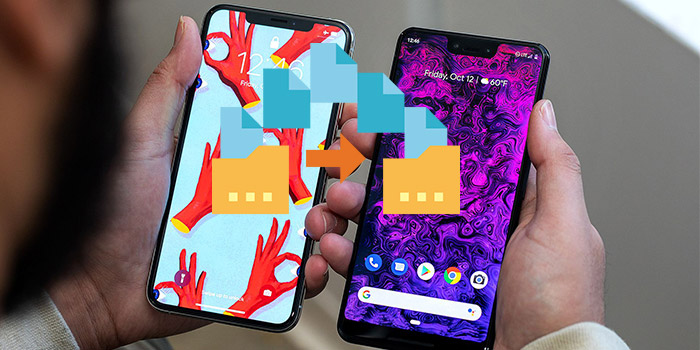





با درود و عرض خسته نباشید خدمت شما
متاسفانه حدود دوسه روزی است که فوتو گوگل اجرا نمیشود و به محض کلیک بر روی آیکون این برنامه بلافاصله خارج میشود!
لازم به ذکر است که سالهاست از این برنامه استفاده کرده ام و تمام عکسها و فیلمهای خانوادگی را در آن ذخیره و پشتیبانی کرده ام
برای رفع این مشکل مهم از نیاز به کمک و راهنمایی دارم.
با سپاس
انشالله موفق بشم
خوبه عالی عکسها سریج شود عالی میشه
برنامه پوتو گوگل چطورازبان انگیسی ب فارسی مبدل میشود
گوگل فوتو رو ریختم عکس ها رفت داخل گوگل فوتو ک جیمیل بهش نصب بود گفتم دیگه عکس ها پاک نمیشه اما تصاویر رو از گالری که پاک کردم تو گوگل فوتو هم پاک شد چرا؟؟
این برنامه رو نمیشه زبان فارسی کرد من اصلا متوجه نمیشم چی به چیه همش انگلیسی
سلام وقت بخیر ممنون از مطلب کاملی که گذاشتید من کامل متن رو خوندم اما یه سوالی برام پیش اومده و جوابش رو پیدا نمیکنم اونم اینکه من تعداد زیادی عکس فیلم رو به صورت ویژگی نامحدود ذخیره کردم اما یکسری از فیلم و عکس ها که حجم های متفاوتی از ۴ مگ تا ۱۰۰ مگ داخل قسمت google storage ذخیره شده و از اون ۱۵ گیگابایت رایگان ۲،۳ گیگشو پر کرده و من نمیدونم چرا چون فایل بیشتر از این حجم هم داشتم اما اینجا نیومده نمیدونم منظورمو تونستم برسونم یا نه ولی نمیدونم داستان چیه الان که هی عکس فیلم جدید اپلود میکنم باز هی کم کم از اون ۱۵ گیگ داره پر میشه اما بیشترش به صورت همون کیفیت قابل قبول و نامحدود ذخیره میشه حالا مخواستم بپرسم چیکار میتونم بکنم که این هارو هم به صورت همون نامحدود ذخیره بشن ببخشید طولانی شد ممنون میشم در صورت اطلاع منو راهنمایی بفرمایید